آموزش برش عکس در ویندوز (بدون نرم افزار)
سلام
گاهی اوغات عکس هایی داریم که میخوایم یک قسمت از عکس رو برش بدیم، برای این کار نرم افزار های زیادی وجود داره که خب لازم نیست برای برش تصاویر بیایم و از نرم افزار ها استفاده کنیم؛ در ادامه همراه بپرسم باشید تا نرم افزار Paint ویندوز برش تصاویر را به صورت حرفه ای و ساده یاد بگیریم.
آموزش:
در این آموزش با نرم افزار paint ویندوز که به صورت پیشفرض در ویندوز ۷,۸,۱۰ قرار دارد کار میکنیم و هیچ تفاوتی در نوع ویندوز ندارد
- نرم افزار Paint را اجرا کنید، برای اینکار در بخش جستجوی ویندوز عبارت paint را نوشته و برنامه را باز کنید.
- گزینه File و سپس Open را کلیک کنید.
- سپس پنجره ای باز میشود که می بایست عکس مورد نظر که قصد ویرایش آن را دارید انتخاب و سپس روی گزینه Open کلیک کنید.
- مطابق تصویر زیر، روی فلش رو به پایین گزینه Select کلیک کنید و گزینه Rectangular selection را انتخاب کنید.
- حالا کلیک چپ ماوس را نگه دارید و هرجایی از عکس را که میخواهید برش دهید انتخاب کنید، می بینید که محل مورد نظر شما به حالت انتخاب در می آید، سپس از گزینه های بالای نرم افزار paint، گزینه Crop را انتخاب کنید تا تصویر برش داده شود.
اگر میخواهید تصویر از حالت انتخاب در بیاد، کافیست روی یک نقطه از عکس کلیک کنید، تا مجدد بتونید محل مورد نظر را انتخاب کنید
- وقتی گزینه crop را انتخاب کنید، محل انتخاب شده برش میخورد و نتیجه ی نهایی را میتوانید مشاهده کنید.
نکته: با انتخاب گزینه Free-form selection از زیر مجموعه گزینه select، میتوانید به صورت آزادنه هر جایی از تصویر را که میخواهید برش دهید.
این آموزش به پایان رسید، همراه ما باشید با دیگر آموزش ها …
موفق باشید.






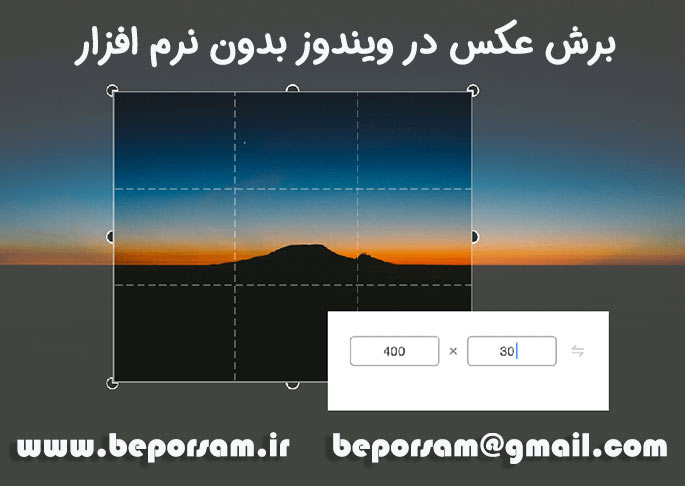
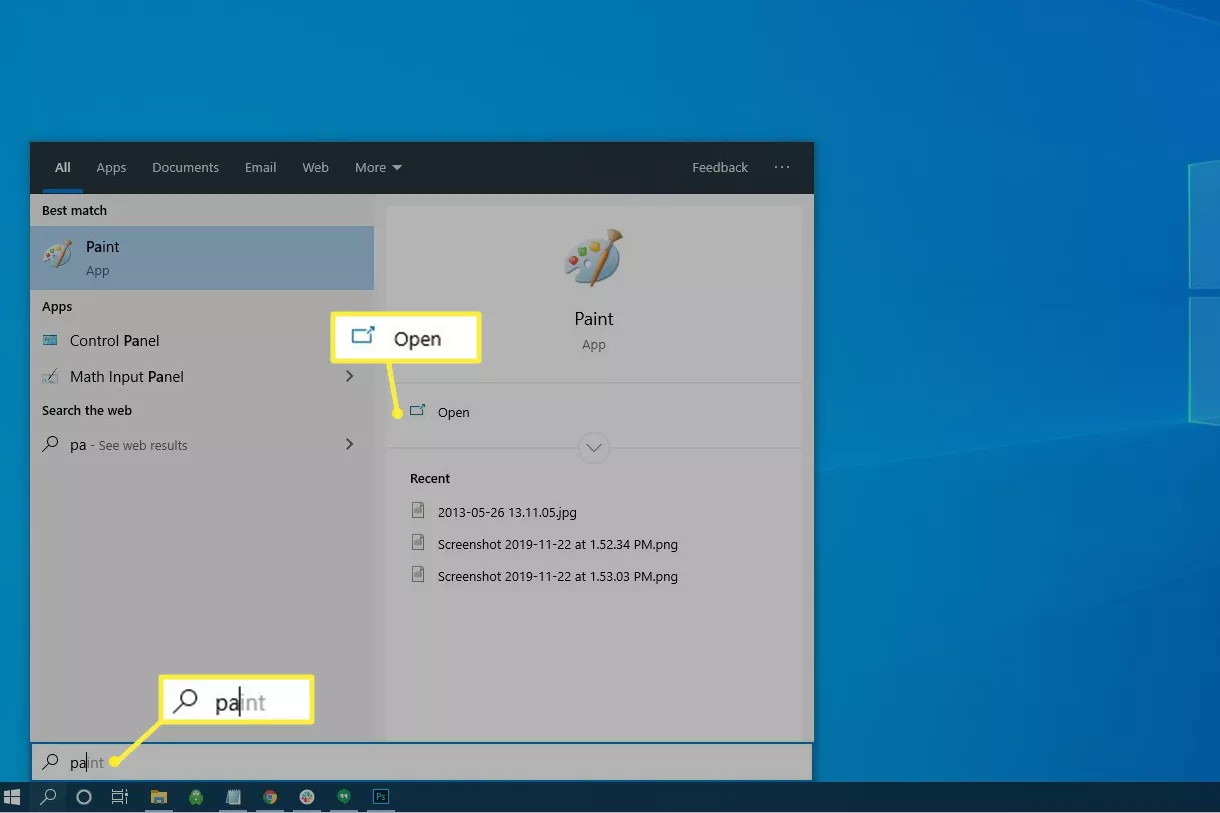
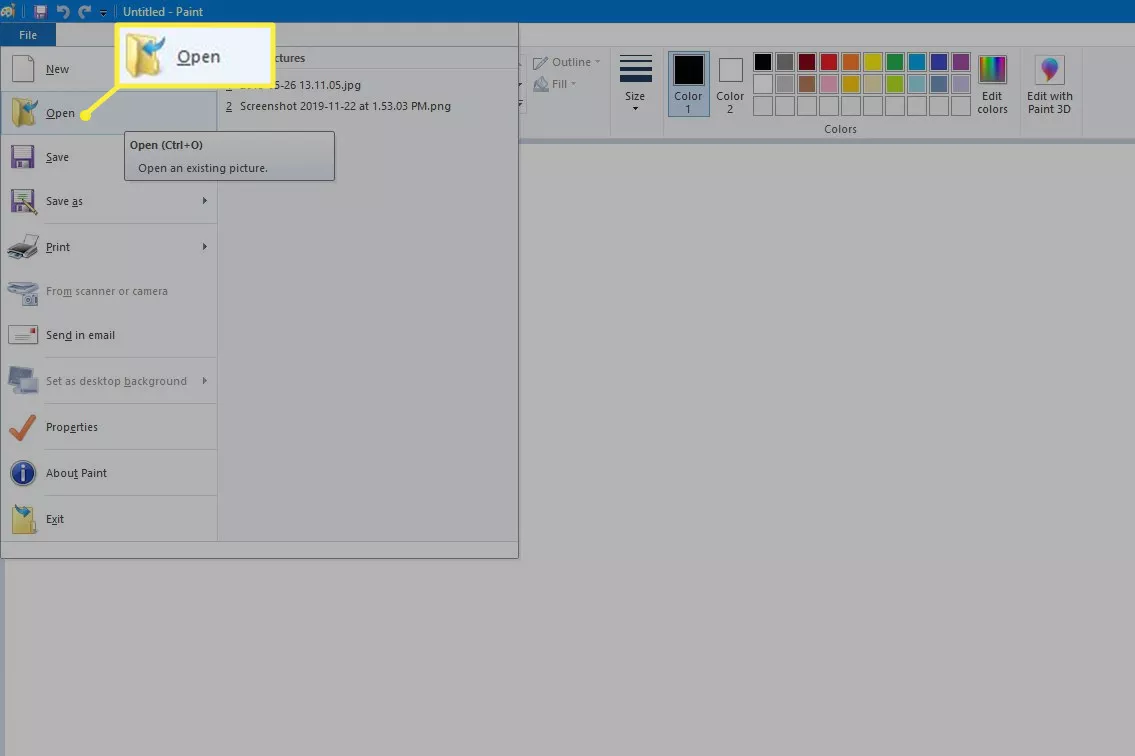
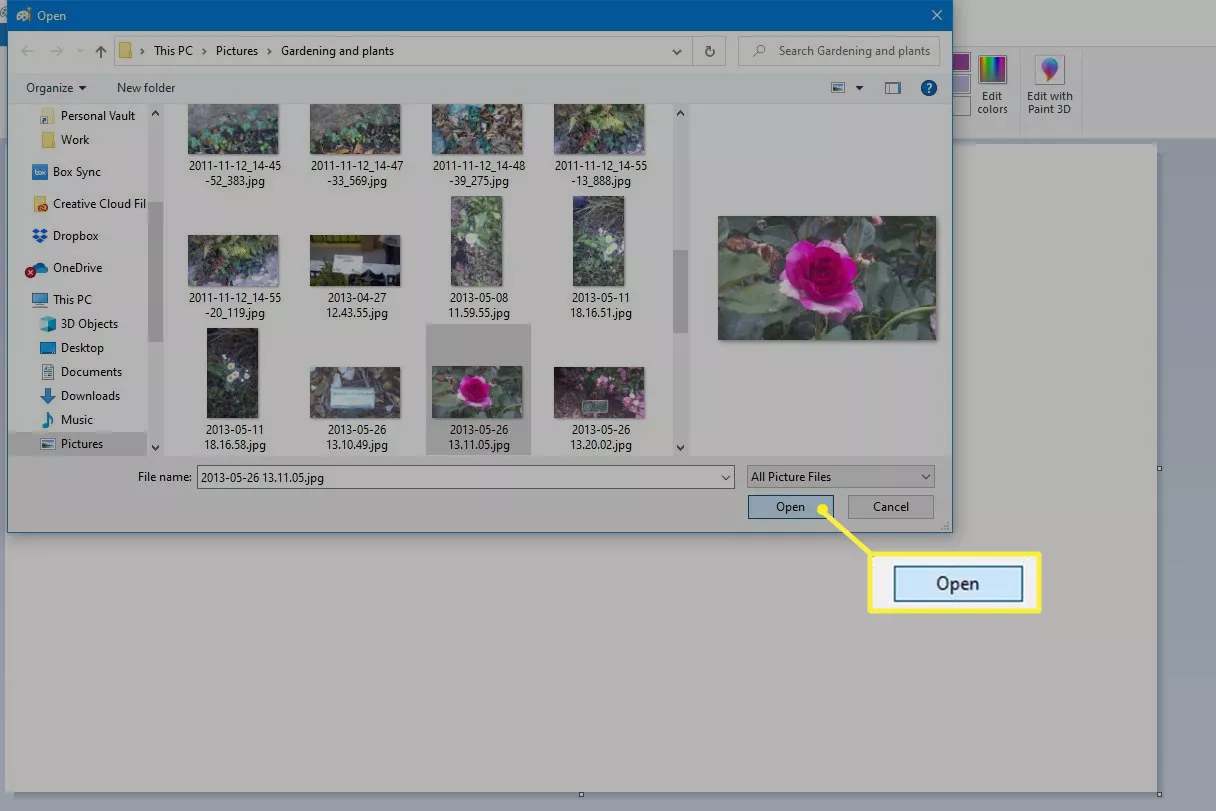
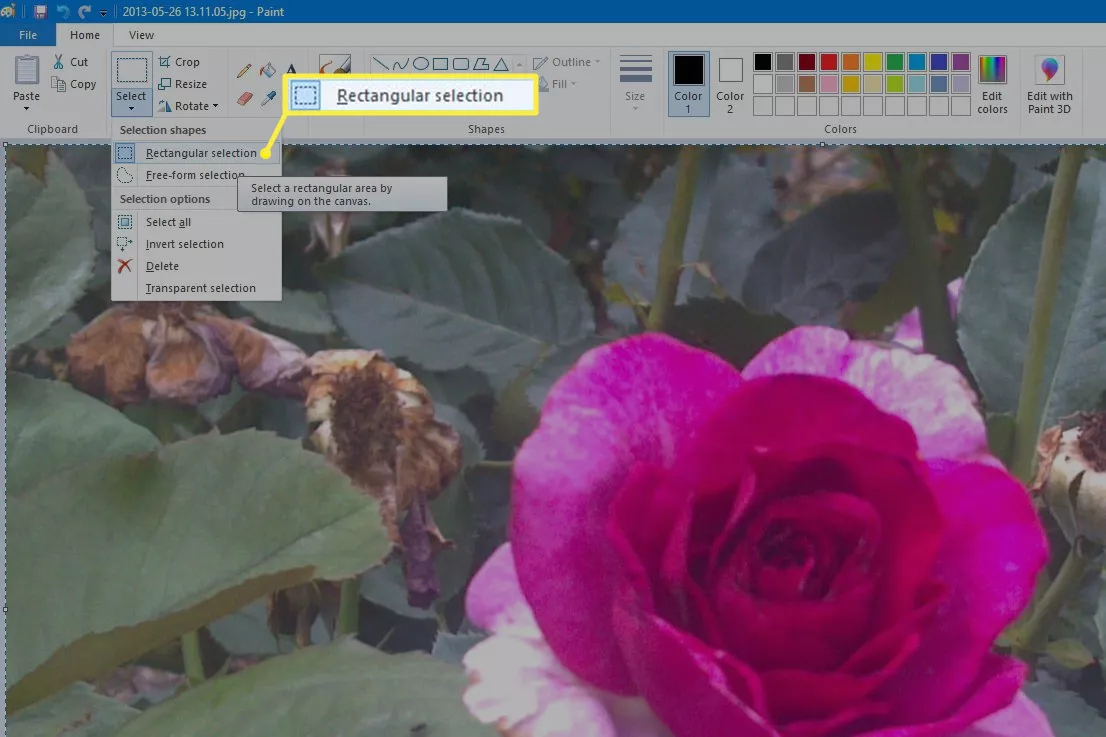
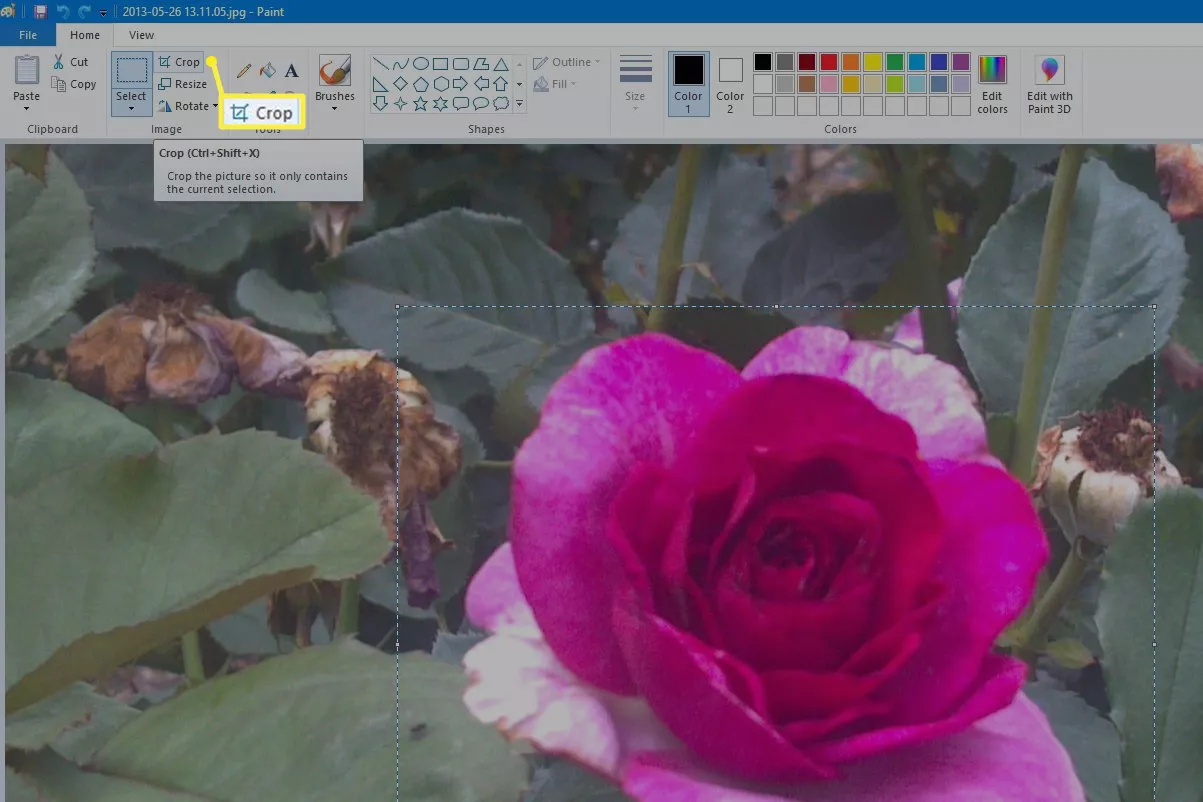
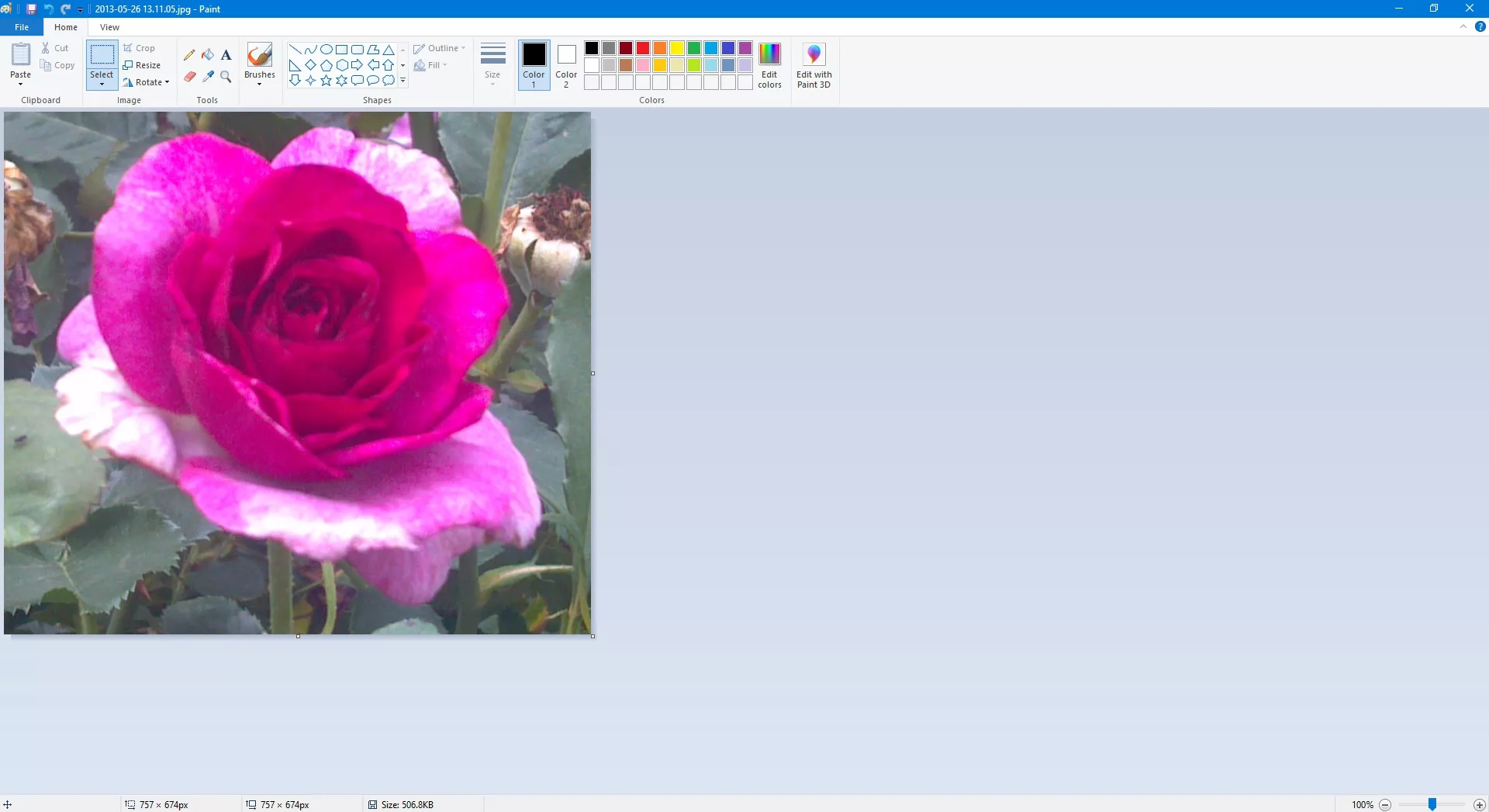


ارسال نظر
شما باید وارد شوید یا عضو شوید تا بتوانید نظر ارسال کنید